"格式化坐标轴"对话框中的选项不言自明。不要忽略 "附加刻度线和网格线"部分,它允许你在任何坐标轴上的任何位置放置任何数字或标签。也不要忽略 "框架和原点"选项卡。
以下是无需使用 "格式化坐标轴"对话框即可直接更改坐标轴的快捷方式列表:
•通过拉伸改变图形的形状和大小:单击一次坐标轴以选中它。然后拖动两端进行拉伸。
•按比例放大或缩小图形:单击Prism 工具栏 "更改"部分的 "调整图形尺寸"按钮。
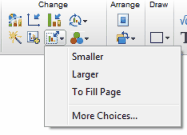
•更改一个坐标轴的粗细或颜色:单击一次选择该坐标轴。然后单击 "更改"并选择 "选定对象"。如果更改 X 轴,轴框架的顶部也会相应更改。如果更改左 Y 轴,轴框架的右侧部分也会相应更改(除非创建了右 Y 轴)。
•要将图形和坐标轴标题移到离图形更近或更远的位置,请执行以下操作将鼠标放在标题附近,直到光标变成双头箭头。然后拖动。
•要将坐标轴编号(或标签)移到离坐标轴更近或更远的位置:将鼠标移至编号上方,直到光标变成双头箭头。然后拖动。或在编号上单击一次进行选择。然后点击方向键,每次移动一个像素。
•双击图形的原点可弹出该对话框的 "框架和原点"选项卡。
•要格式化坐标轴编号的大小、字体、颜色等,请单击选择坐标轴,然后使用文本工具栏中的控件。